Métodos simples para acceder a archivos en Cloudways
Publicado: 2023-05-12Como desarrollador web o propietario de un sitio web, administrar archivos en su servidor es una tarea crucial para garantizar el buen funcionamiento de sus aplicaciones web.
Cloudways, una popular plataforma de alojamiento en la nube administrada, ofrece métodos convenientes para acceder y administrar archivos almacenados en su servidor.
En esta publicación de blog, exploraremos cómo puede acceder a los archivos en Cloudways utilizando el Administrador de archivos integrado o a través de SFTP (Protocolo seguro de transferencia de archivos).
Proporciona una interfaz fácil de usar y un entorno de alojamiento confiable para implementar y administrar aplicaciones web en varios proveedores de nube.
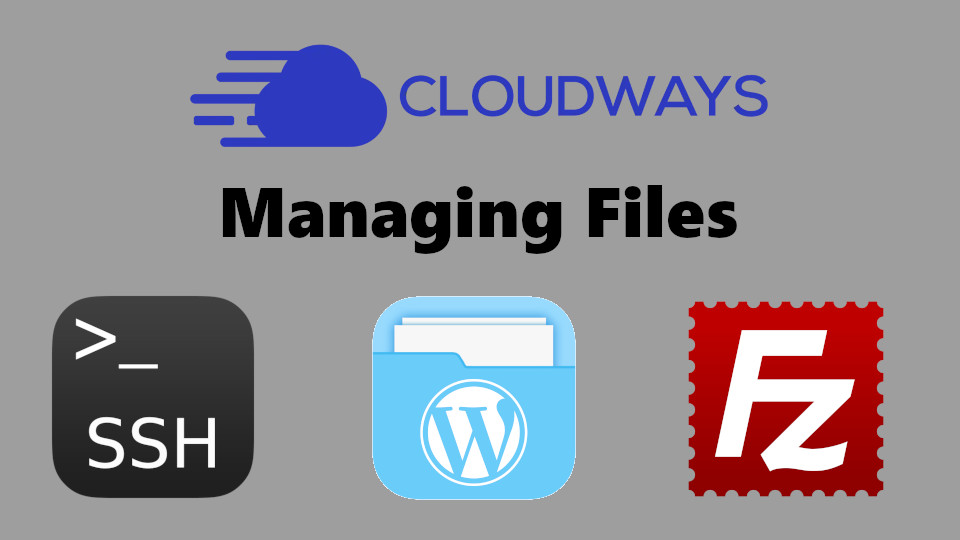
Con sus opciones intuitivas de administración de archivos, puede cargar, descargar, editar y organizar fácilmente archivos y carpetas para que sus aplicaciones funcionen sin problemas.
Pocas ventajas-
Beneficios de usar el Administrador de archivos en Cloudways
Los beneficios de usar las diferentes formas de acceder a los archivos en Cloudways, que incluyen el administrador de archivos basado en la web, SFTP y SSH, son los siguientes:
Beneficios de usar el Administrador de archivos:
- Fácil de usar: el administrador de archivos basado en la web proporciona una interfaz gráfica de usuario (GUI) que es intuitiva y fácil de usar, lo que la hace accesible para los usuarios que pueden no estar familiarizados con las interfaces de línea de comandos.
- Comodidad: los usuarios pueden acceder y administrar sus archivos directamente desde la plataforma Cloudways mediante un navegador web, lo que elimina la necesidad de instalaciones o configuraciones de software adicionales.
- Accesibilidad: se puede acceder al administrador de archivos basado en la web desde cualquier lugar con una conexión a Internet, lo que permite a los usuarios administrar sus archivos en Cloudways desde cualquier dispositivo con un navegador web.
- Operaciones de archivos: el administrador de archivos basado en la web ofrece operaciones de archivos comunes, como cargar, descargar, editar y eliminar archivos y carpetas, lo que lo hace conveniente para las tareas básicas de administración de archivos.
Beneficios de usar SFTP:
- Seguridad: SFTP cifra los datos durante el tránsito, lo que garantiza que los archivos se transfieran de forma segura a través de Internet y proteja los datos confidenciales del acceso no autorizado.
- Eficiencia de transferencia de archivos: SFTP proporciona velocidades de transferencia de archivos rápidas y eficientes, lo que lo hace adecuado para transferir archivos grandes o una gran cantidad de archivos.
- Compatibilidad: SFTP es un protocolo estándar compatible con la mayoría de los sistemas operativos modernos y se puede utilizar con clientes SFTP populares, lo que lo hace compatible con una amplia gama de software y plataformas.
Beneficios de usar SSH:
- Capacidades avanzadas: el acceso SSH proporciona a los usuarios avanzados acceso de línea de comandos a su servidor, lo que permite una amplia gama de tareas de gestión de archivos y administración del sistema.
- Flexibilidad: SSH permite a los usuarios ejecutar comandos y ejecutar scripts directamente en el servidor, brindando más flexibilidad y opciones de personalización en comparación con otros métodos.
- Eficiencia: SSH puede ser más rápido para usuarios experimentados que dominan las interfaces de línea de comandos, ya que permite operaciones de archivos rápidas y eficientes y otras tareas de administración del servidor.
Siga estas pautas-
Maneras fáciles de acceder a archivos en Cloudways Server
En las siguientes secciones, proporcionaremos instrucciones paso a paso sobre cómo acceder a los archivos en Cloudways utilizando los métodos File Manager, SFTP y SSH, lo que le permitirá administrar de manera eficiente sus archivos y carpetas según sus requisitos.
¡Vamos a sumergirnos y explorar estos métodos en detalle!
Administrador de archivos
Cloudways tiene un administrador de archivos basado en la web incorporado que le permite administrar archivos y carpetas directamente desde su panel de control. Puede navegar, cargar, descargar, editar y organizar archivos fácilmente utilizando la interfaz intuitiva del administrador de archivos.
Pasos para acceder a los archivos :
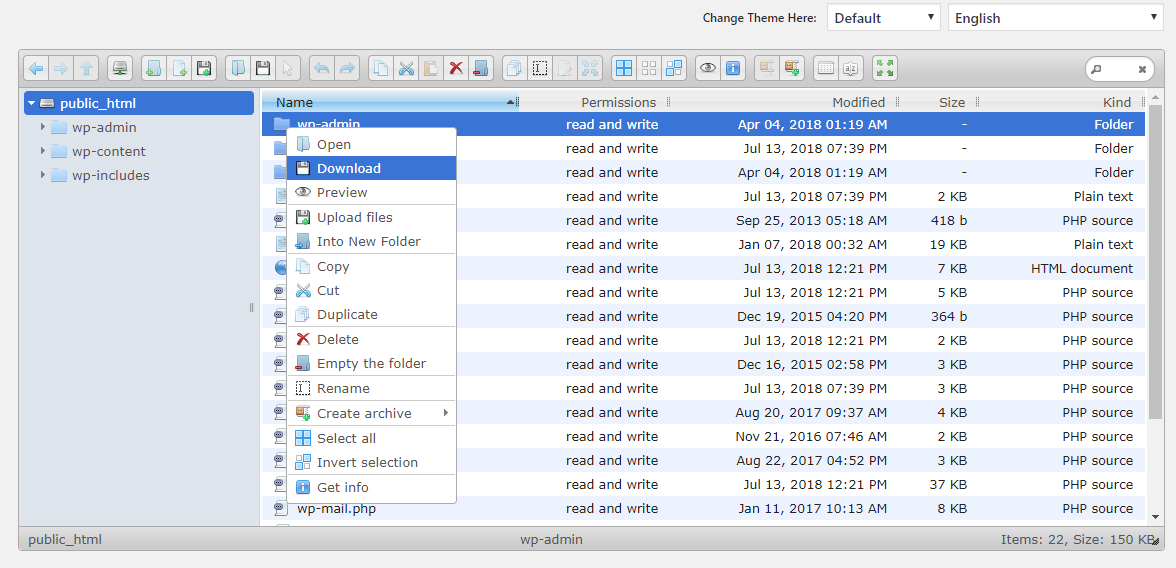
- Inicie sesión en su cuenta de Cloudways.
- Seleccione la aplicación para la que desea acceder a los archivos.
- Haga clic en la pestaña "Administración de aplicaciones".
- En la sección "Detalles de acceso", haga clic en el botón "Iniciar" junto a la opción "Administrador de archivos".
- Se le redirigirá a la interfaz del Administrador de archivos, donde puede navegar, cargar, descargar, editar y organizar archivos y carpetas en su servidor Cloudways mediante la interfaz intuitiva basada en la web.

SFTP (Protocolo de transferencia segura de archivos)
Cloudways proporciona acceso SFTP, lo que le permite transferir archivos de forma segura hacia y desde su servidor utilizando un cliente SFTP. SFTP es un método popular para administrar archivos, ya que proporciona una conexión segura y encriptada para la transferencia de archivos.
Puede usar clientes SFTP populares como FileZilla, WinSCP o Cyberduck para acceder a archivos en su servidor Cloudways. Quiere acceder a archivos en su servidor Cloudways usando FileZilla, así es como puede hacerlo:
Pasos para acceder a los archivos:
Paso 1: descargue e instale FileZilla
Si aún no tiene FileZilla instalado en su computadora, puede descargarlo de forma gratuita desde el sitio web oficial de FileZilla (https://filezilla-project.org/). Siga las instrucciones para instalar FileZilla en su computadora.
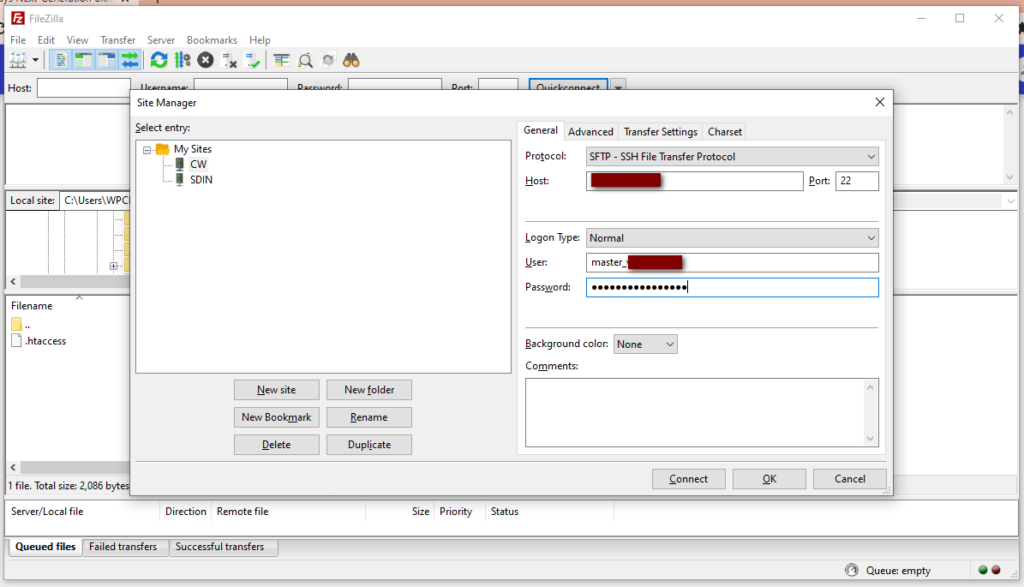
Paso 2: obtenga credenciales SFTP de Cloudways
Inicie sesión en su cuenta de Cloudways y vaya a la pestaña " Aplicaciones ". Seleccione la aplicación para la que desea acceder a los archivos.
Luego, vaya a la sección "Detalles de acceso" y desplácese hacia abajo para encontrar los detalles de SFTP, incluido el nombre de host, el nombre de usuario y la contraseña.
Asegúrese de anotar estas credenciales, ya que las necesitará para conectar FileZilla a su servidor Cloudways.
Paso 3: Abra FileZilla y conéctese al servidor Cloudways
Abre FileZilla en tu computadora. En la barra " FileZilla Quickconnect ", ingrese los siguientes detalles:
- Host: ingrese el nombre de host o la dirección IP de su servidor Cloudways
- Nombre de usuario: Ingrese el nombre de usuario SFTP para su servidor Cloudways
- Contraseña: Ingrese la contraseña SFTP para su servidor Cloudways
- Puerto: déjelo en blanco o ingrese "22" como el puerto SFTP predeterminado.
Luego, haga clic en el botón "Conexión rápida" para conectar FileZilla a su servidor Cloudways.
Paso 4: Transferir archivos con FileZilla
Una vez conectado a su servidor Cloudways mediante FileZilla, verá el directorio de archivos del servidor remoto en el lado derecho de la interfaz de FileZilla.
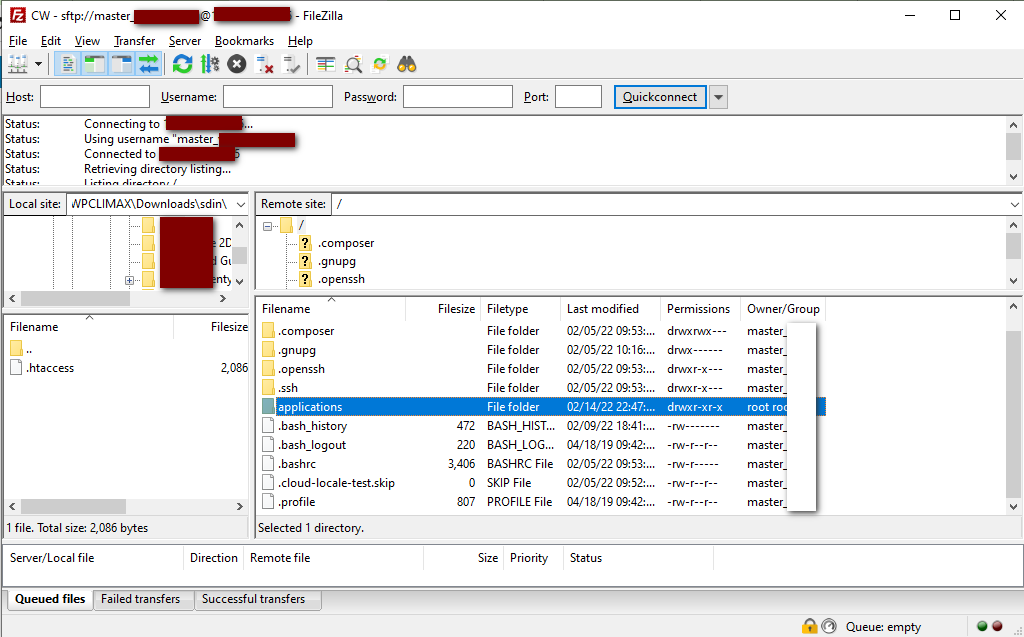
Puede navegar al directorio deseado y transferir archivos hacia y desde su servidor Cloudways arrastrándolos y soltándolos entre los directorios de archivos locales y remotos.
Acceso SSH (Secure Shell):
Cloudways también ofrece acceso SSH, que le permite acceder y administrar archivos en su servidor a través de una interfaz de línea de comandos usando protocolos SSH.
Este método es comúnmente utilizado por desarrolladores o usuarios avanzados que se sienten cómodos con las interfaces de línea de comandos y desean opciones de administración de archivos más avanzadas.
Pasos para acceder a los archivos:
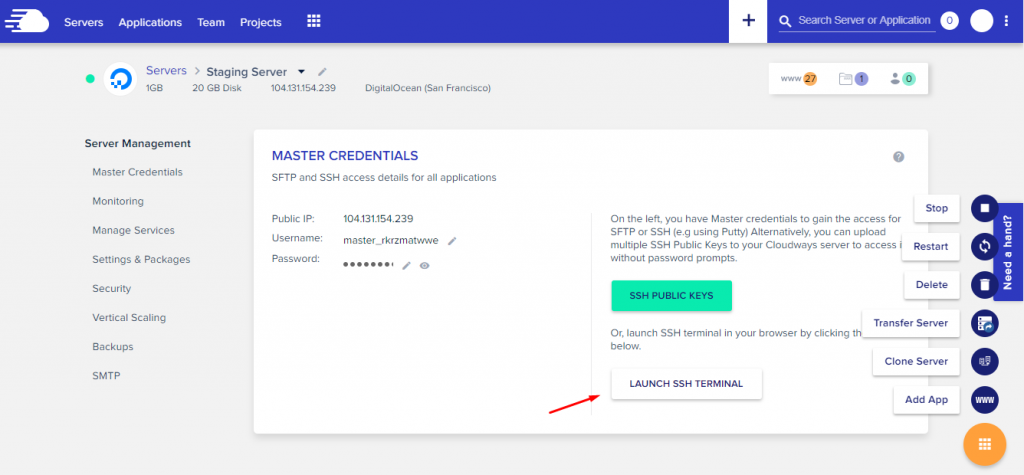
- Instale un cliente SSH como PuTTY, Terminal (para Mac) o Git Bash (para Windows) en su computadora local.
- Obtenga las credenciales SSH (nombre de host, nombre de usuario y clave privada) de su cuenta de Cloudways como se mencionó en la respuesta anterior.
- Abra el cliente SSH e ingrese las credenciales SSH.
- Conéctese a su servidor Cloudways usando el cliente SSH.
- Una vez conectado , puede usar comandos de línea de comandos para navegar, ver, editar y administrar archivos y carpetas en su servidor Cloudways.
Los tres métodos brindan formas convenientes de acceder a los archivos en su servidor Cloudways, según su preferencia y familiaridad con los métodos de administración de archivos.
Nuestra opinion-
Conclusión: cómo acceder a archivos en Cloudways
Cloudways proporciona tres métodos principales para acceder a los archivos en su servidor: Administrador de archivos, SFTP y acceso SSH.
El administrador de archivos es una interfaz basada en web que ya está integrada en el panel de control de Cloudways y no requiere instalación adicional. El acceso SFTP y SSH requiere la instalación de un cliente SFTP o SSH en su computadora local, respectivamente.
Con el Administrador de archivos, puede acceder, cargar, descargar, editar y organizar archivos y carpetas directamente desde el panel de control de Cloudways.
SFTP permite la transferencia segura de archivos entre su computadora local y el servidor Cloudways usando un cliente SFTP, mientras que el acceso SSH proporciona acceso de línea de comandos a su servidor para tareas de administración de archivos.
Estas son las formas más fáciles de acceder a los archivos en Cloudways y puede seguir estos procedimientos para obtener sus archivos.
Esperamos que esta publicación haya sido informativa para usted. Solo queremos decir que hemos mencionado todos los aspectos y pasos principales que puede seguir para acceder a sus archivos en Cloudways.
También lea esto:
Crear un subdominio en Cloudways: guía paso a paso
Consultas relacionadas con esta publicación
Preguntas frecuentes: acceder a archivos en Cloudways Server
Aquí hemos agregado algunas preguntas frecuentes relacionadas con esta guía.
¿Puedo acceder a los archivos en mi servidor Cloudways sin usar el Administrador de archivos, SFTP o SSH?
No, estos son los métodos estándar proporcionados por Cloudways para acceder a los archivos en sus servidores. Debe usar uno de estos métodos para acceder y administrar archivos en su servidor Cloudways.
¿Qué tan seguro es el acceso a File Manager, SFTP y SSH en Cloudways?
El administrador de archivos, SFTP y el acceso SSH en Cloudways son métodos seguros para acceder a los archivos en su servidor. File Manager usa encriptación HTTPS, mientras que SFTP y SSH usan protocolos de encriptación para la transferencia segura de datos. Sin embargo, siempre se recomienda seguir las mejores prácticas para proteger su propia computadora local y las credenciales de la cuenta de Cloudways para garantizar la máxima seguridad.
¿Puedo usar un cliente FTP diferente que no sea FileZilla para acceder a SFTP?
Sí, puede usar otros clientes SFTP como WinSCP, Cyberduck o cualquier otro cliente que admita el protocolo SFTP para acceder a archivos en su servidor Cloudways.
¿Puedo editar archivos directamente en el servidor de Cloudways?
Sí, puede editar archivos directamente en el servidor de Cloudways mediante el administrador de archivos, SFTP o acceso SSH. Sin embargo, siempre es una buena práctica mantener copias de seguridad de los archivos antes de realizar cambios para evitar la pérdida de datos.
¿Puedo usar el administrador de archivos, SFTP o el acceso SSH para acceder a los archivos en mi servidor Cloudways desde cualquier dispositivo o ubicación?
Sí, puede acceder a los archivos en su servidor Cloudways mediante el administrador de archivos, SFTP o acceso SSH desde cualquier dispositivo o ubicación con conexión a Internet, siempre que tenga las credenciales y el software necesarios instalados.
